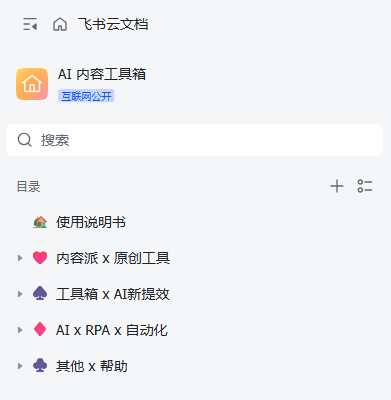告别模糊!1080P显示器轻松截图4K超清大图,公众号配图再也不怕放大(N+A卡都适用)
1080P显示器如何截出4K超清大图?
我是大圆,专注「AI 内容提效」的实操经验与工具分享,欢迎关注。
今天聊一个比较小众,但又和内容创作紧密相关的话题。既然我们主打内容自动化,如果聊的和创作无关,那可就跑偏了。
截图为什么模糊
我们用普通的1080P显示器截图,得到的图片尺寸本身就不大。
一旦放到公众号或者手机上看,由于手机是高清屏,图片就会显得非常模糊。
大家在看公众号时,有时会觉得截图不清晰,其实不是博主故意截小图,而是常规截图在手机上的显示尺寸有限,导致像素不够。
比如普通1080P显示器的宽度是1920像素(高度1080像素)。
如果只截半个屏幕的软件界面,宽度可能还不到1000像素。
以 iPhone 16为例,它的横向像素是1320。
所以电脑截图放在手机上看,像素本来就不够用。
一旦用户点开图片、放大看细节,图片就会变得非常模糊。
我们都知道,电脑截图的尺寸和显示器实际渲染的像素直接相关。
想要截出超清大图,通常得换2K或4K的高清屏。
但如果公司配置有限,只有普通显示器,那该怎么办?
输出4K截图教程
如果你用的是 NVIDIA 显卡,可以通过显卡设置,把显示器分辨率强行改成4K。
在Windows桌面右键菜单,选择“NVIDIA 控制面板”。
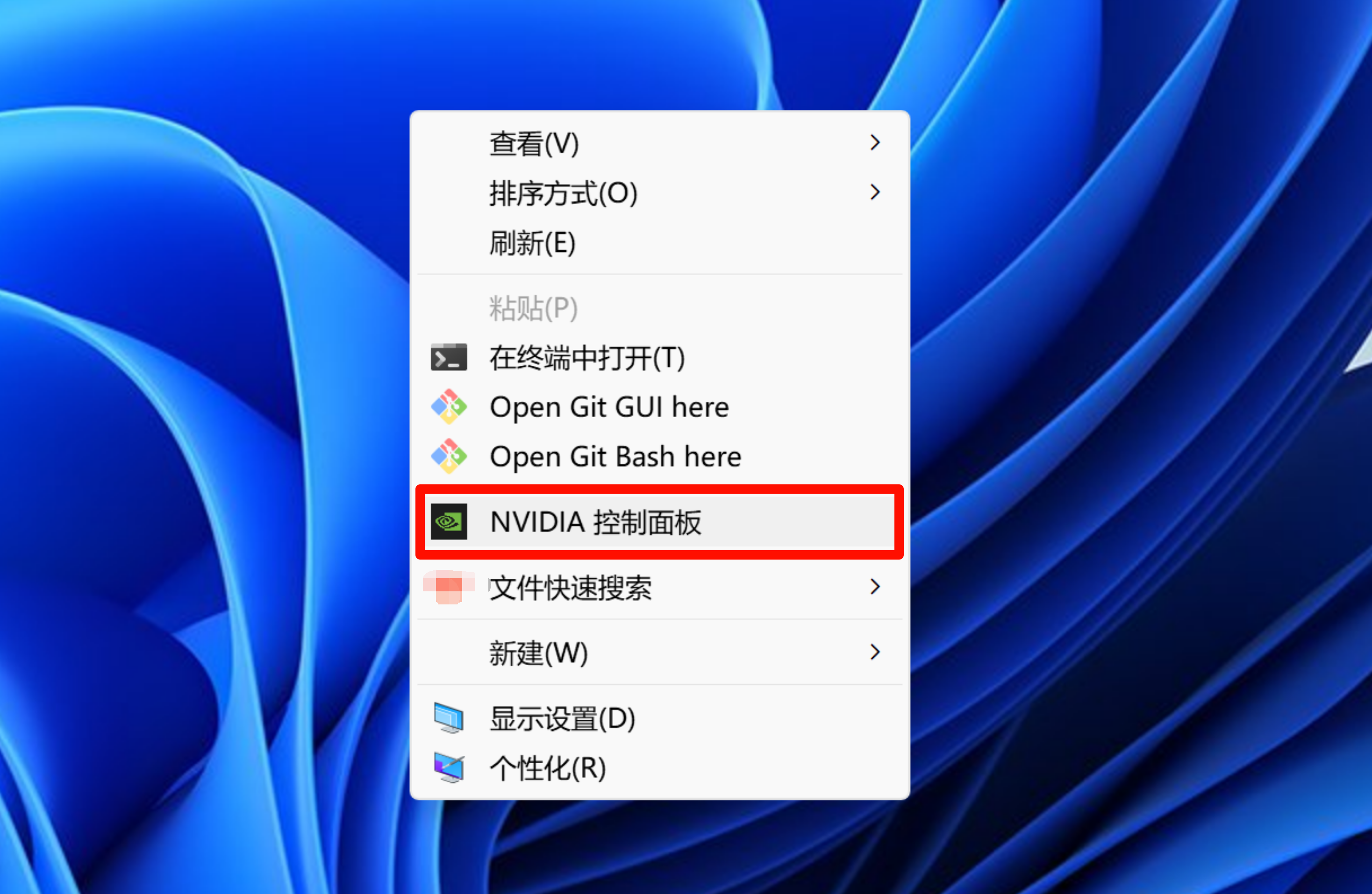
在左侧“显示”中找到“更改分辨率”,点击“使用NVIDIA颜色设置”,然后勾选“启用显示器未显示的分辨率”。
再在下拉列表中选择“3840×2160”(4K),刷新率按默认的来就行。
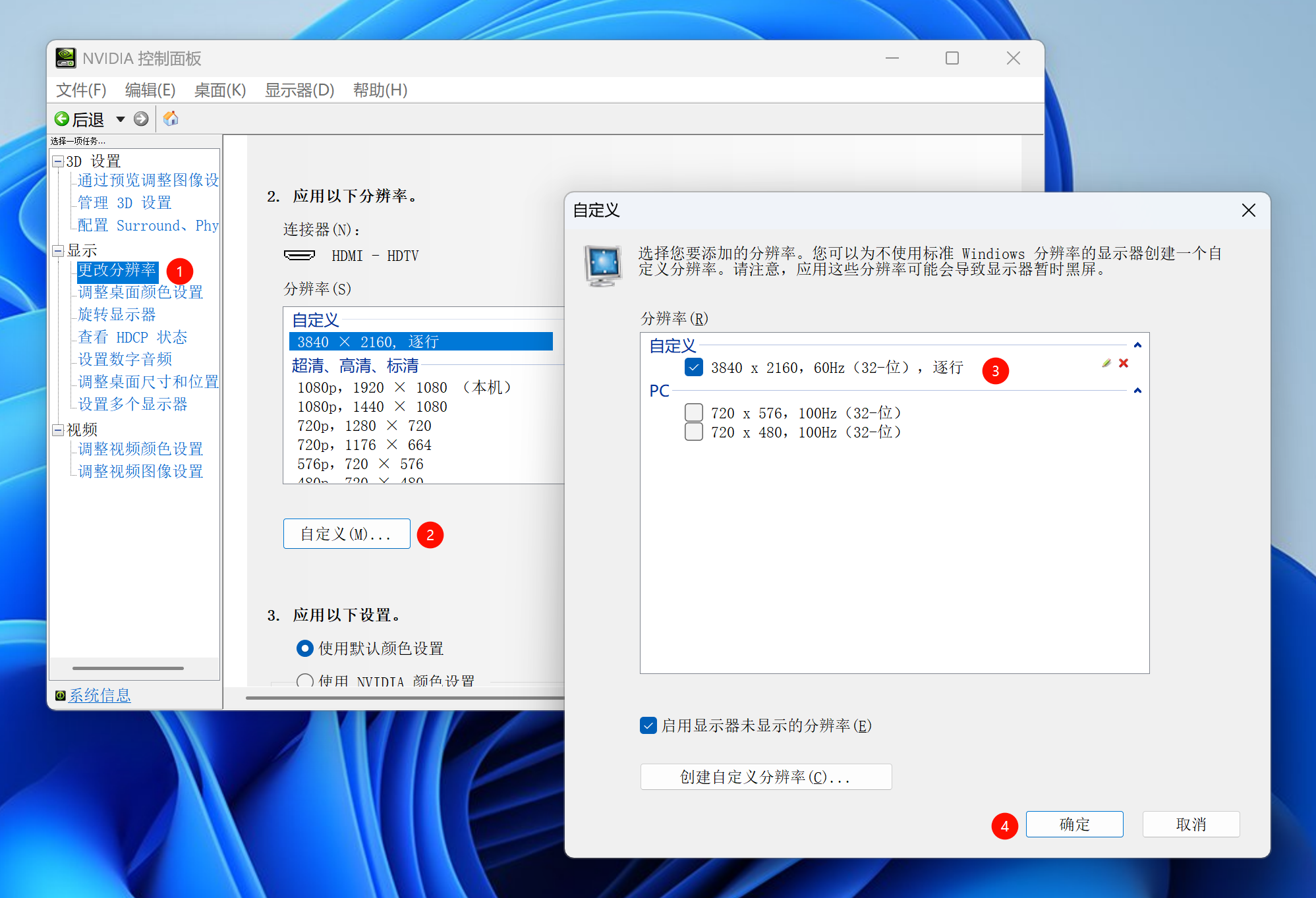
接着回到桌面,右键点击,选择“显示设置”。
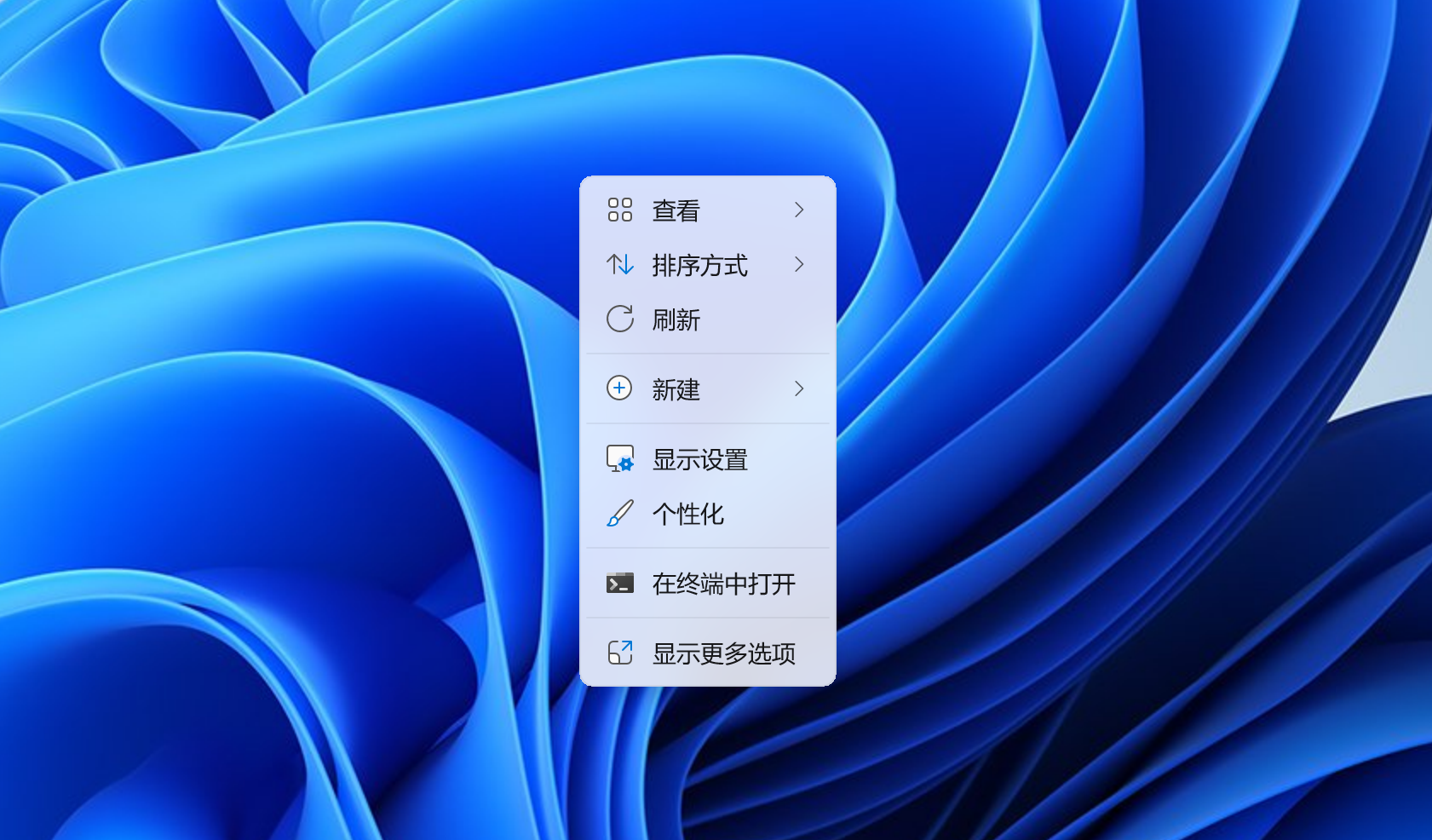
在“显示器分辨率”这里,能看到新增的“3840×2160”选项,选中它。
然后把“缩放比例”从原来的 100% 调整为 200%,这样我们肉眼看到的界面大小基本没变化。
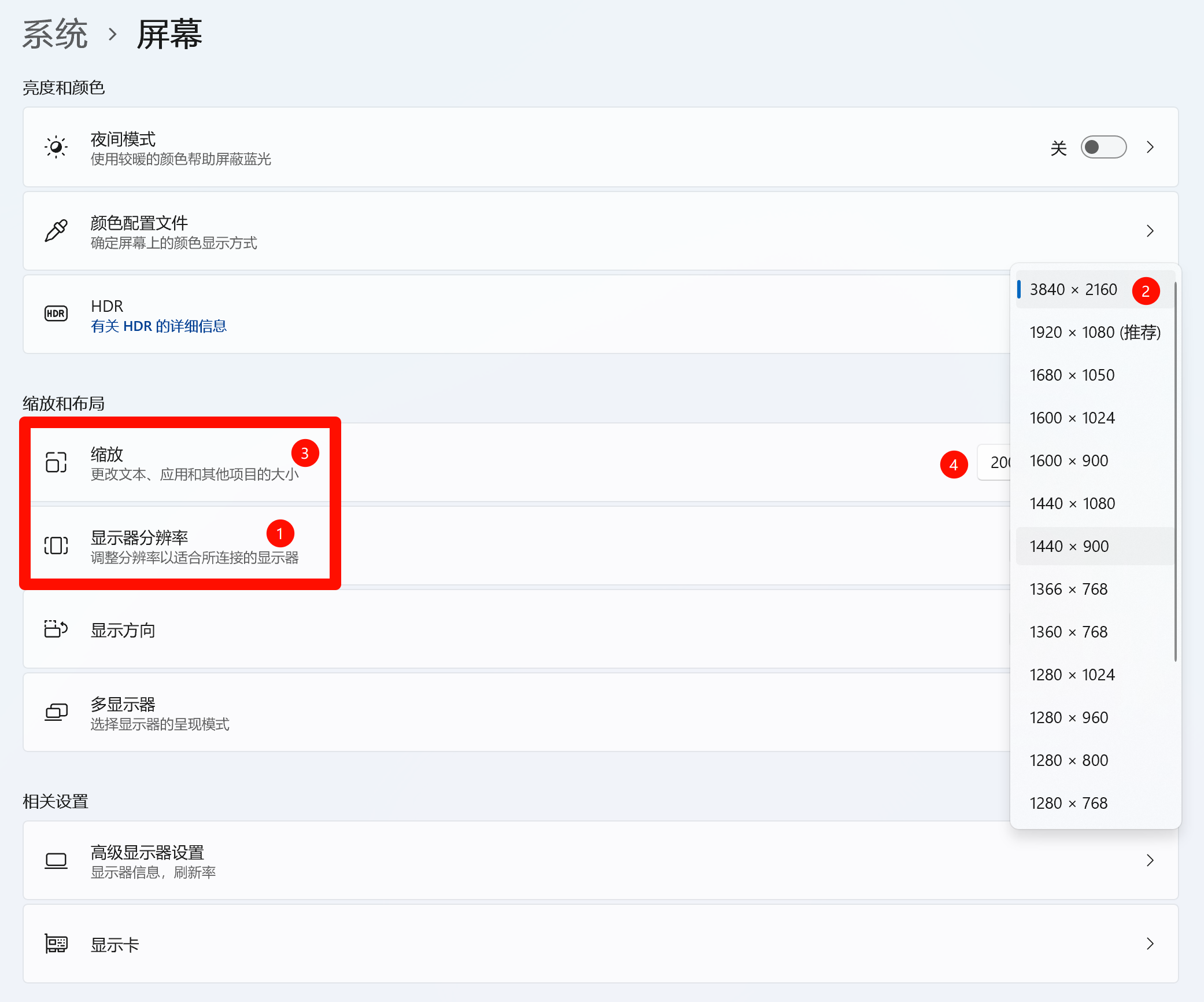
具体设置如下:
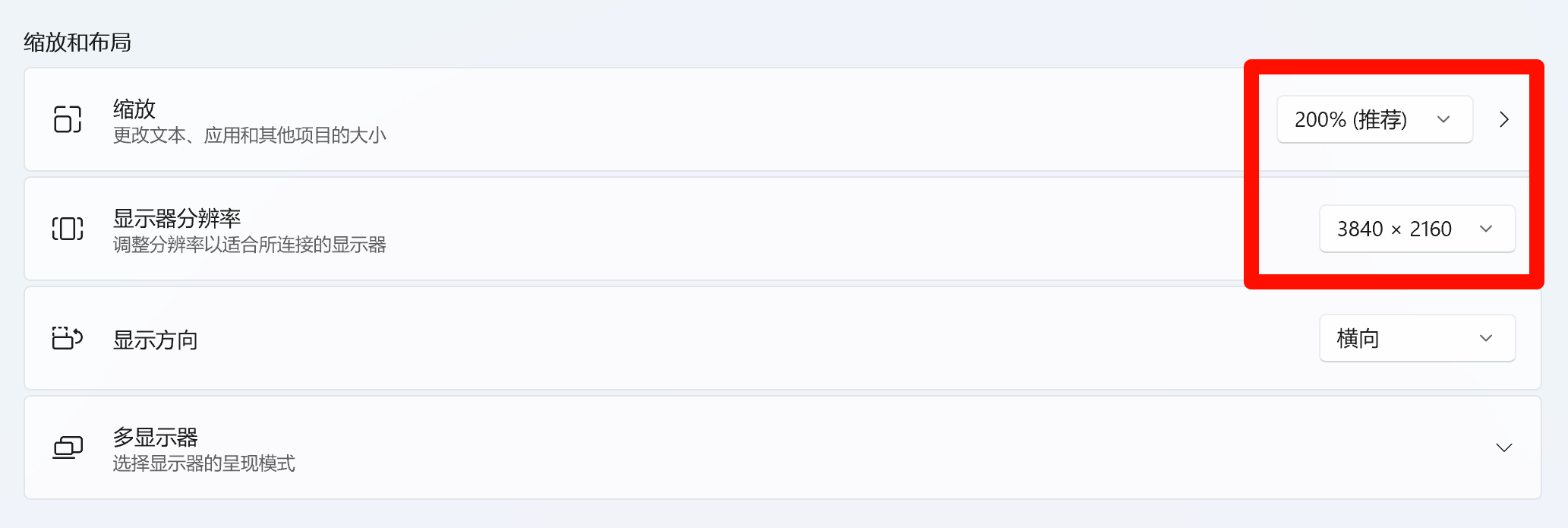
完成这个设置后,如果我们再截全屏图,像素就从原来的 1920 直接提升到了 3840。
非常实用!
这个方法的原理,是让显卡把输出信号渲染成 4K,但我们实际看的还是 1080P 的屏幕。
不过有些老软件的比例可能会错乱。如果平时不用截图,为了照顾其他软件使用,我们再切回原来的1920×1080分辨率就可以了。
AMD显卡设置
如果你用的是 AMD 显卡,可以参照下面这个教程试试:
在 AMD 显卡设置中,开启“Virtual Super Resolution”(虚拟超分辨率)。

开启后,回到系统的显示设置,后面的步骤就和前面一样了。
缩放比例选 150% 还是 200%,可以根据自己习惯来。
如果选 150%,图标和字体会显得小一些。
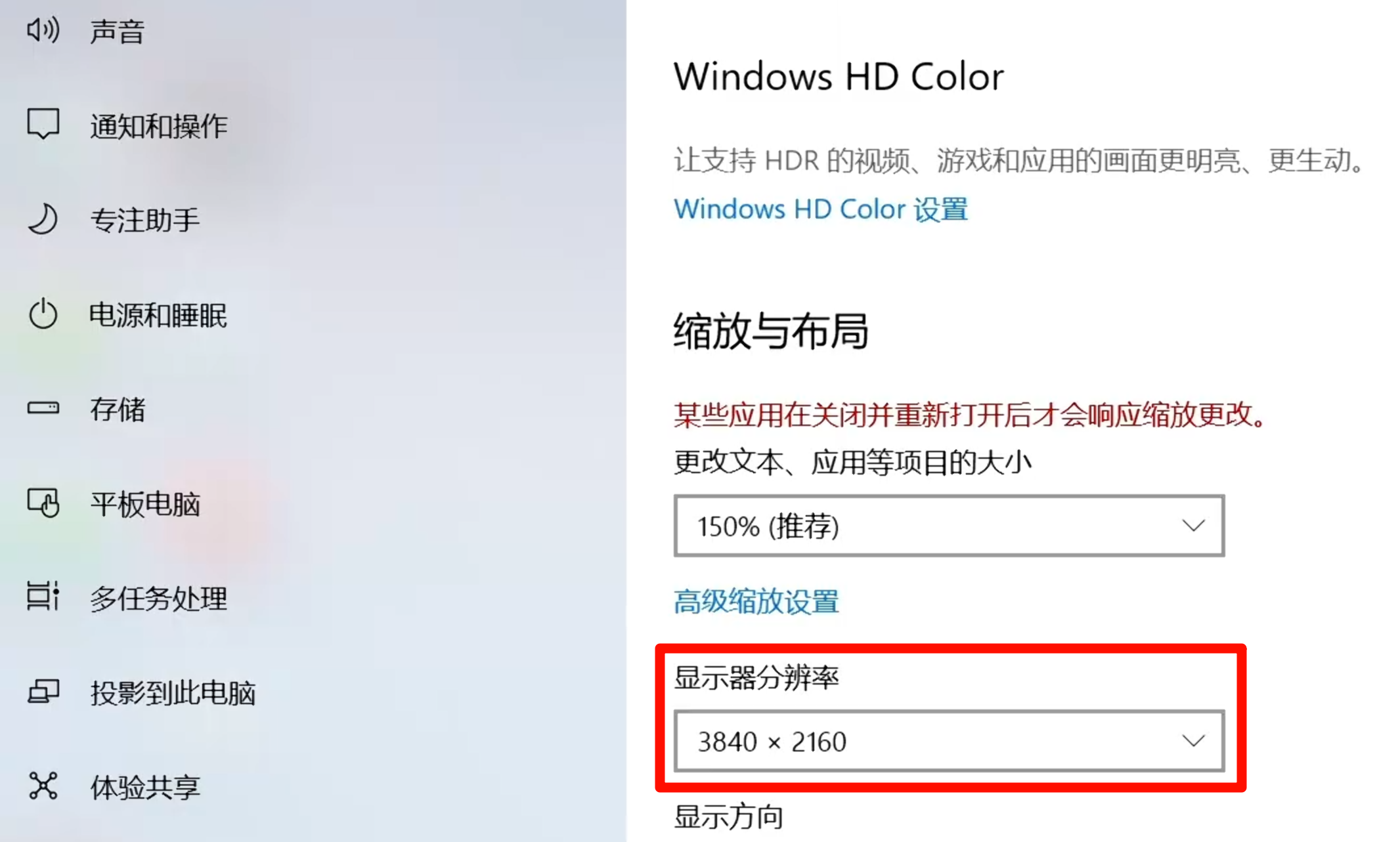
结束
我是大圆,专注 AI 内容提效 的实操经验与工具分享。
加微信 dayuanlog 回复“知识库”,送你一份我正在更新的 AI 内容自动化知识库。
前SEO站长
RPA高级工程师
自动化流程产品经理
我能为你提供:
① 团队RPA提效流程设计
② 新媒体 AI自动化落地
③ 视频自动剪辑 AI工具